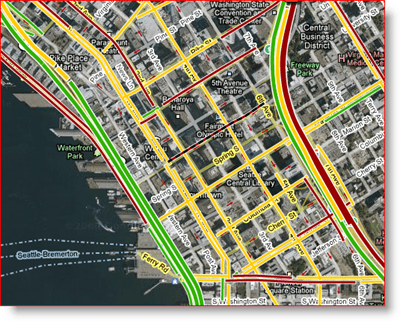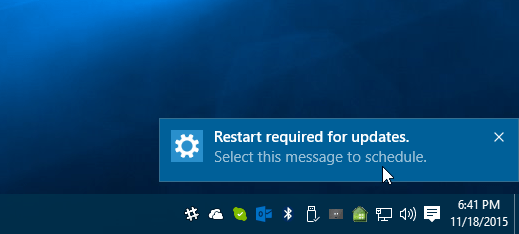Lag din egen koblingsavkortingstjeneste med et Wordpress-domene
Wordpress Internett Helt / / March 17, 2020
Sist oppdatert den
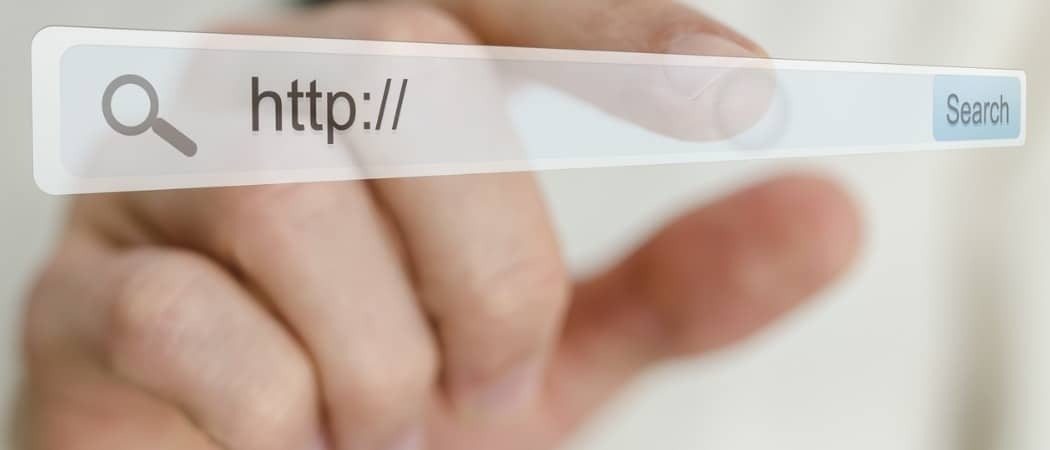
I en epoke på 280 tegn er verdensrommet King. Det er grunnen til at URL-forkortingstjenester er gode å bruke. Slik lager du din egen koblingsforkortingstjeneste.
I en epoke med 280 tegn, URL-forkortningstjenester er konge. Når du skriver ut nettadresser, er det best å holde dem så korte som mulig. Ingen liker lange lenker, men alle elsker bekvemmelighet. Hvis du måtte velge mellom å skrive ut https://www.groovypost.com/howto/chrome-os-android-studio/ eller https://bit.ly/2RuBR7H, hvilken vil du foretrekke? Det er ingen hjerner, er det ikke?
I dag skal vi se på hvordan du lager din egen koblingsforkortingstjeneste. Den eneste kostnaden er et domenenavn og årlig hosting.
Lag din egen koblingsforkortelsestjeneste med WordPress
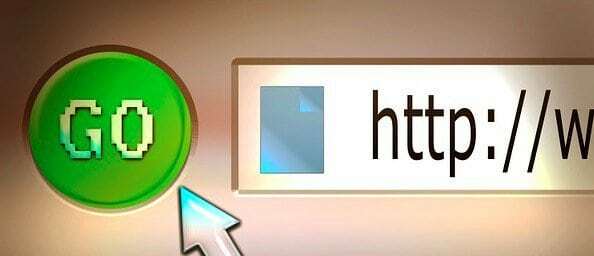
Tjenester som Bitly og TinyURL ta dine lange lenker og gjør dem om til kortere som er enklere å skrive og mer minneverdige. Googles Goo.glpå sin side fases ut og er tilnærmet død, noe som er en annen god grunn til å lage dine egne. Tjenester kommer og går. Men din kan leve for alltid.
Mange nettsteder som New York Times og Washington Post har sine egne tilpassede korte URL-domener ( New York Times har for eksempel “nyti.ms”). Dette har fordelen av at folk vet at "nyti.ms" -lenker kommer fra New York Times. Det er klassisk merkevarebygging i aksjon, og koblingene er praktisk enkle å skrive.
New York Times bruker Bitly t0 strøm på sine lenker. Men av personlig erfaring kan jeg fortelle deg at Bitly har en veldig begrenset gratis plan, og du kommer til å få enorme regninger hvis det blir generert for mange lenker. Det er grunnen til at et WordPress-domene og et WordPress-plugin-kortkoblingsprogram er alt du trenger.
Få ditt WordPress-domene
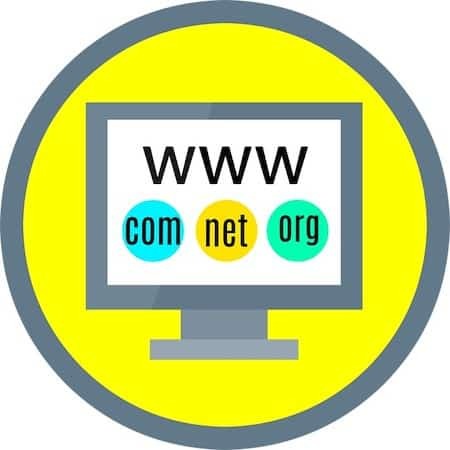
Det første trinnet er å få ditt korte URL-domene, og det er noen ting du må huske på før du forplikter deg til å kjøpe et.
Hele poenget med et kort URL-domene er… .vel, at domenet må være kort. Derfor trenger du noe som vil formidle merkevarebyggingen din, men samtidig redde besøkende på nettstedet ditt fra å skrive for mye i nettleserens URL-adressefelt.
Det korte URL-domenet jeg kjøpte i fjor er https://mrko.nl. Siden jeg heter Mark O’Neill, var målet å fjerne så mange unødvendige tegn som mulig fra navnet uten å ødelegge merkevarebyggingen min. Så jeg fjernet “a” fra Mark, og apostrofen og tre bokstaver fra etternavnet mitt. groovyPost kunne forkortes grvyp.st.
Så skriv ditt navn eller merke, og finn ut hvilke bokstaver du kan fjerne. Men ikke så mange at folk ikke kan finne ut til slutt hvem domenet tilhører.
Pro Tips 1: Se om slutten på navnet og merkevaren din tilsvarer et landsdomen. "Nl" for navnet mitt er landsdomenet for Nederland. “St” i eksempelet groovyPost akkurat nå er for Sào Tomé og Principe. Sjekk ut denne Wikipedia-siden for hele listen.
Hvis du gjør dette tipset, hjelper det å forkorte domenet ditt enda mer, for da trenger du ikke å legge til .com på slutten. De fleste domeneregistratorer, for eksempel GoDaddy, vil hjelpe deg med å få utenlandske domener. Eller prøv Domainr. Men med noen land, for eksempel Tyskland, må du være bosatt der for å registrere et landsdomen. Men hvis du kjenner noen der, kan du spørre om de vil registrere domenet for deg.
Installer WordPress
Jeg skal ikke gå inn på hvordan jeg installerer WordPress. Hovedsakelig fordi den manuelle installasjonsmetoden er en helt annen artikkel. I tillegg har mange webhotellfirmaer i disse dager automatiserte løsninger der du kan installere WordPress med noen få museklikk.
Så jeg kommer til å hoppe over dette trinnet og anta at du har fått WordPress installert.
Gjør ditt domenes forside "statisk"
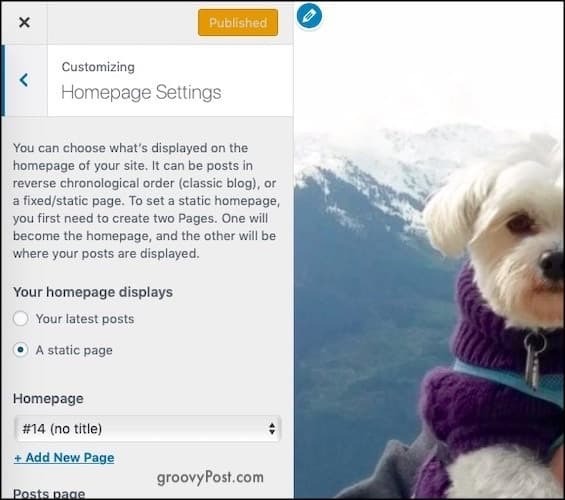
Når du har fått domenet aktivert og WordPress installert, lager du en side og lagrer den. Du kan enten la siden være tom eller ha et bilde på den. Jeg valgte å legge et bilde på det til merkevareformål.
- Gå inn på WordPress-innstillingene dine og Utseende> Tilpass.
- Bla ned til “Hjemmesideinnstillinger” og under “Hjemmesiden din vises“, Velg”En statisk side“.
- Under “hjemmeside“, Velg siden du nettopp laget.
- Lagre og lukk.
Konfigurer domenets permalinkstruktur
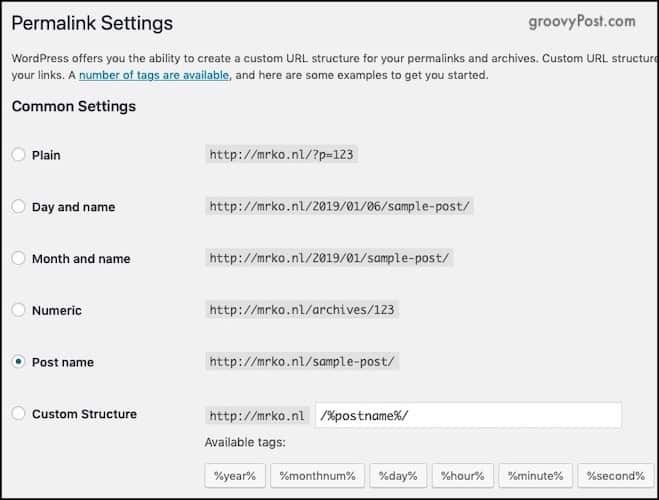
Deretter må du spesifisere hvordan koblingene på domenet må struktureres. Gå til Innstillinger> Permalinks.
For å holde hver URL kort, kan du ikke ha noe automatisk koblet til URLen etter domenenavnet. Så velg “Innleggsnavn” og dette forhindrer at ting som datoer og kategorier legges til hver gang du genererer en kobling.
Sett opp The Pretty Links WordPress Plugin
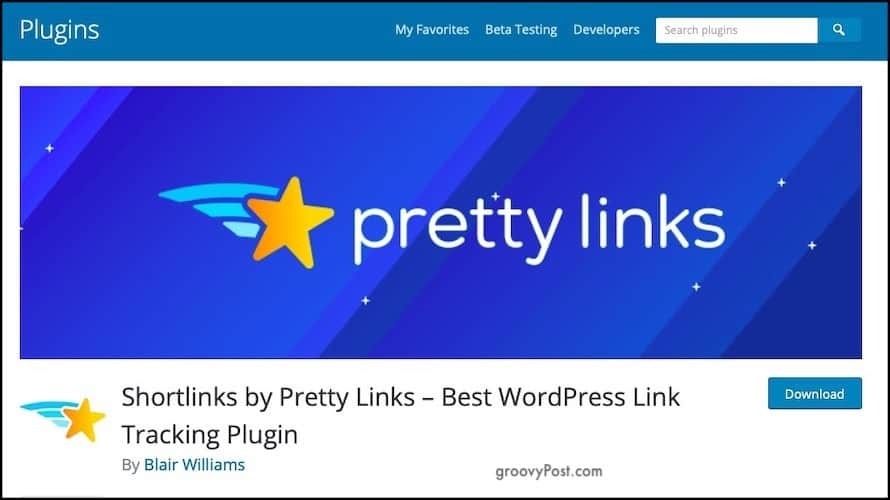
Nå må vi sette opp URL-forkortelsesdelen av domenet.
Det er flere verdige plugins som kan gjøre dette, men jeg er tilhenger av Pretty Links. Men et søk i WordPress-plugins-katalogen vil føre til mange flere, og du bør eksperimentere for å se hvilken du foretrekker. Pretty Links skyver en betalt pro-versjon, men du trenger ikke den for korte URL-koblinger.
Pretty Links sporer hvor mange klikk du får for hver lenke, og gir andre detaljer om besøkende, for eksempel nettstedet som sendte dem til linken din. Pluss den beste funksjonen av alt - et nettleserbokmerke slik at du kan lage korte nettadresser for alle nettsteder du er på.
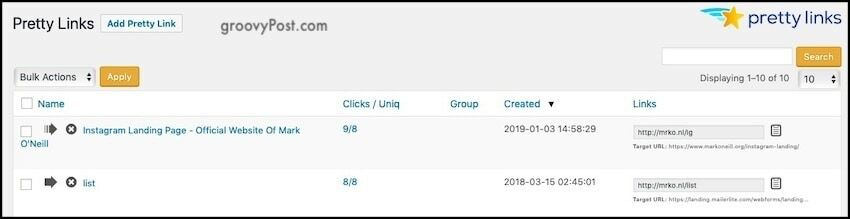
Installer plugin-modulen, og deretter under "Verktøy" finner du bokmerke. Under plugin-innstillingene, vil du også finne et alternativ for å opprette en ny lenke.
Lag din første lenke
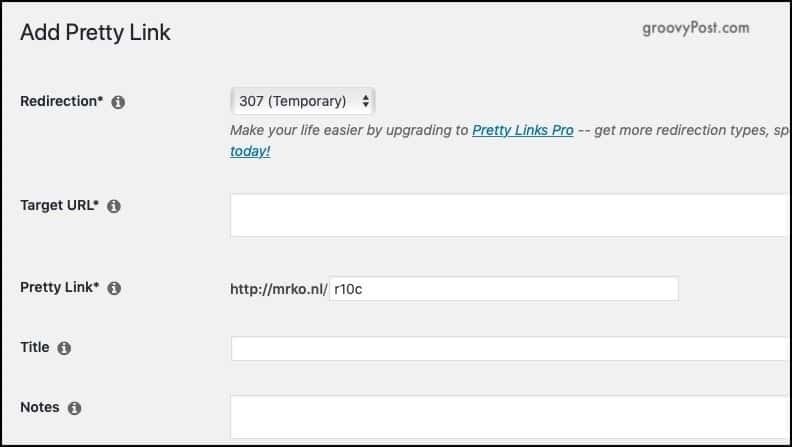
Når du klikker på knappen for å opprette din første lenke, er det dette du vil se.
Feltene som må fylles ut er selvforklarende nok. En kort kobling blir automatisk generert for deg, men du kan enkelt endre den til noe annet. Så min Instagram landingsside er det mrko.nl/ig som for eksempel er mye bedre enn mrko.nl/rghv.
Under “Avanserte alternativer“, Kan du slå sporingen av og på, hvis det plager deg.
Andre plugins du trenger å installere
Det er noen andre plugins jeg anbefaler på det sterkeste at du installerer på WordPress-backend. Husk at nettstedet for forkortelse av lenker er verdifullt. Hvis noen går inn, kan de omdirigere lenker til nettsider i tillegg til å utslette alt du har jobbet med. Så beskytt det!
- Broken Link Checker - som navnet tilsier, vil dette varsle deg hvis noen av koblingene dine blir ugyldige.
- Innloggingslåsing - dette stopper (eller bremser kraftig) forsøk på hackingskraft på nettstedet ditt.
- Vaultpress - jo flere koblinger du akkumulerer, jo mer MÅ du ta sikkerhetskopi av databasen din regelmessig. Til bare 5 dollar i måneden er VaultPress ekstremt rimelig og pålitelig. Det drives av de samme menneskene som opprettet og drev WordPress.